Vor einigen Tagen habe ich eine Anfrage erhalten, wie man die dt. Rechtschreibprüfung (dictionaries) in den aktuellen IBM Notes Client 9.0.1 einbindet. Hierbei musste ich feststellen, dass ein einfaches einbinden einer .dic Datei wie aus grauer Vorzeit nicht möglich ist. Allerdings ist es auch bei IBM Notes 9 kein Hexenwerk…
Wenn man nur einen, wenigen Client das deutsche Wörterbuch zur Verfügung stellen muß kann man wie folgt vorgehen:
com.ibm.notes.branding/enable.update.ui=true
1. Die Datei plugin_customization.ini im Verzeichnis …\IBM\Notes\framework\rcp\ folgenden Wert auf „true“ setzen bzw. ggf. den kompl. Parameter hinzufügen:
com.ibm.notes.branding/enable.update.ui=true
Mit Hilfe dieses Parameters kann man nun über File–>Applicaton–>Install auswählen. Vorher ist der Punkt Install nicht zu sehen bzw. grau hinterlegt.
Achtung!: Sollte eine Desktop Policy aktiv sein, muß im Registerblatt „Basics“ die Option „Allow user initiated updates“ aktiviert werden.
2. Nun über File–>Applicaton–>Install …
…“Search for new Features to install“…
…die .zip Datei mit den deutschen Wörterbuch einbinden
Anschließend benötigt der IBM Notes Client noch einen Neustart um die neuen Dateien einbinden zu können. (der Start des Notes Clients kann somit zunächst etwas länger dauern)
Sollten alle/mehrere Clients das Wörterbuch benötigen, können die Dateien auch über den Widget Catalog veröffentlicht werden.
Die nötige Datei für o. g. Schritte liegt auf der IBM Notes Client CD im Verzeichnis „Apps\Dictionaries\XTAF\“ bzw. kann mit einem gültigen Passport Advantage Vertrag (Part number CIF0EML (Notes 8.5.3 bzw, CIF6BML IBM Notes Client 9.0) herunter geladen werden.
Natürlich können mit genannten Schritten auch alle weiteren Sprachen bzw. andere Plugins hinzugefügt werden.
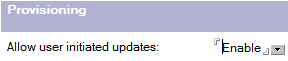
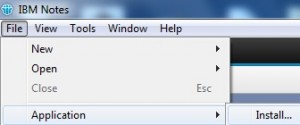
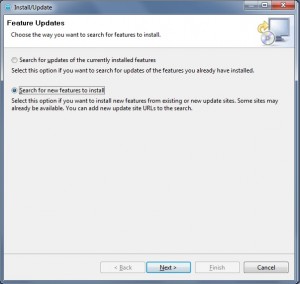
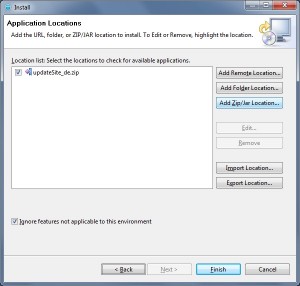
Gratuliere, der erste gangbare Lösungsvorschlag für dieses Problem, den ich im Internet gefunden habe. Übrigens funktioniert auch mit Notes 8.5.3 FP6 sauber.
Nur zwei kleine Hinweise, wo ich ein wenig Zeit vertan habe:
Anstatt: Datei xxx im Verzeichnis \IBM\Notes\framework\rcp\
Die Datei NotesProgramRoot\framework\rcp\plugin_customization.ini…
und Desktop Policy –>Basics–>Allow Initial updates: Enable
Das Bild zeigt Disable
Trotzdem eine Superleistung !!!
Vielen Dank für Ihren Kommentar – freut mich wenn dieser Beitrag hilfreich war. Beide genannten Hinweise habe ich nun ergänzt bzw. den Screenshot ersetzt.